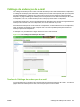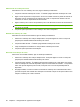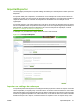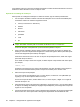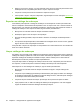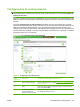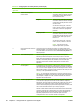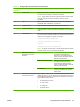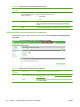HP Color LaserJet CM6030 and CM6040 MFP Series - Embedded Web Server
5. Digite um nome para o arquivo, com uma extensão .CSV. Clique em Procurar para escolher uma
localização em seu computador para salvar o arquivo. Clique em Avançar.
6. Clique em Concluir para encerrar o assistente e exportar o arquivo.
7. Para importar o arquivo .CSV para o dispositivo, siga as Etapas 4 e 5 das instruções
Importar um
catálogo de endereços na página 91.
Exportar um catálogo de endereços
Você também pode exportar o catálogo de endereços ou informações do usuário que tenham sido
salvos no dispositivo. Esses dados são exportados como um arquivo CSV com o mesmo formato do
descrito acima, com uma linha de cabeçalho seguida por uma linha para cada registro de usuário ou
catálogo de endereços. Para exportar os dados, siga um destes procedimentos:
1. Marque uma ou mais das caixas de seleção mostradas na Etapa 1.
2. Na Etapa 2, digite o nome do arquivo de exportação.
3. Na caixa de diálogo exibida, clique em Salvar e selecione a localização onde deseja salvar o
arquivo.
4. Se o processo de exportação falhar, será exibida uma mensagem de erro. Se isso ocorrer, aguarde
alguns minutos e tente a exportação novamente.
Você pode abrir o arquivo de exportação em uma planilha como o Microsoft Excel ou em um editor de
texto como o Bloco de Notas.
Limpar catálogos de endereços
Por padrão, clicar no botão Limpar Catálogo(s) de Endereços Selecionado(s) limpa todos os dados do
catálogo de endereços (dados de e-mail, fax e usuário autorizado) do dispositivo. Você também pode
especificar catálogos de endereços individuais a limpar, embora endereços de e-mail e listas de
distribuição de e-mails não possam ser limpos separadamente.
Você pode limpar todos os catálogos de endereços antes de mover o dispositivo para outra área na
sua empresa, ou antes de importar os dados do catálogo de endereços de outro dispositivo.
Para limpar um ou mais catálogos de endereços, siga um destes procedimentos:
1. Marque uma ou mais das caixas de seleção mostradas na Opção 3. Limpar Catálogos de
Endereços
2. Clique em Limpar Catálogo(s) de Endereços Selecionados para apagar os dados nos catálogos
de endereços selecionados. É exibida uma caixa de diálogo de aviso, indicando quais catálogos
de endereços estão selecionados para exclusão.
3. Clique em OK para confirmar essa ação. Após limpar, não é possível recuperar os dados.
4. Após pressionar OK, os dados do catálogo de endereços são apagados e você volta à página
original. É exibida uma lista dos catálogos de endereços limpos.
94 Capítulo 4 Configurando as opções de envio digital PTWW